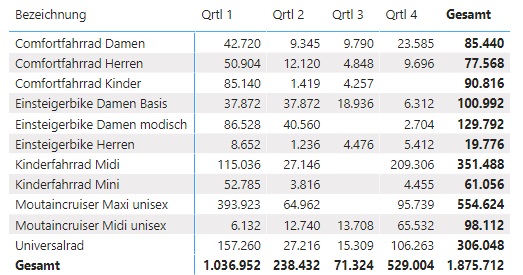Ich werde oft gefragt: wo ist denn in Power BI die Pivot Tabelle?
 Controllers Excel-Lieblings-Instrument gibt es in Power BI in dieser interaktiven Form nämlich nicht.
Controllers Excel-Lieblings-Instrument gibt es in Power BI in dieser interaktiven Form nämlich nicht.
Aber es gibt etwas sehr ähnliches: das Matrix-Visual!
Im Teil 1 unserer Reihe über Power BI Visuals möchten wir dieses Visual nun etwas näher unter die Lupe nehmen.
Das Matrix-Visual ist die Entsprechung der Excel-Pivottabelle in Power BI. Auch hier ist es möglich, aus Mengendaten Gruppierungen für Zeilen und Spalten zu erstellen und im Schnittpunkt Werte zu aggregieren. Es fehlt die Möglichkeit, schnell per Drag & Drop die Zeilen- und Spaltenköpfe zu ändern oder die berechneten Werte im Werte-Bereich zu tauschen. Ist das ein Nachteil? Im Sinne der Flexibilität sicher, dafür ist das Matrix-Visual aber stabiler und kann nicht versehentlich „zerstört“ werden, aber das trifft ja generell auf veröffentliche Power Bi Berichte zu.
Wie wird das Matrix-Visual nun benutzt?
 Felder
Felder
Zunächst gilt es, die Felder für Zeilen und Spaltenüberschriften, also die Gruppierungen zu versorgen, dann das zu berechnende Feld für die Werte. Im Dropdown bei den Werten wird die Aggregation ausgewählt, hier: SUMME.

 Format
Format
Nachdem die Felder versorgt sind, kann das Visual formatiert werden. Da die Formatierungseigenschaften aller Visuals unserer Meinung nach recht umständlich zu bedienen sind und manchmal keinen logischen Aufbau, sollen hier kurz die wichtigsten Eigenschaften aufgelistet werden.
Nachdem die Felder versorgt sind, kann das Visual formatiert werden. Da die Formatierungseigenschaften aller Visuals unserer Meinung nach recht umständlich zu bedienen sind und manchmal keinen logischen Aufbau, sollen hier kurz die wichtigsten Eigenschaften aufgelistet werden.
Stil: hier kann man vorgefertigte Stile auswählen, die uns aber nicht überzeugen.
Raster: definiert die Linien. Weniger ist mehr! Wir verzichten auf Rasterlinien normalerweise.
Zeilen-/Spaltenüberschriften/Titel: hier kann man recht mühsam Schriftart, -größe etc. einstellen.
Werte: neben der Schriftgestaltung kann hier auch der gebänderte Zeilenstil, also die abwechselnde Farbe von Zeilen aktiviert werden.
Teil-/Gesamtsummen: Schrift- und Ebenen der Summen, also pro Zeile, Spalte etc.
Bedingte Formatierung: ebendas für die Werte. Eine sehr mächtige Funktion, um spezielle Werte hervorzuheben und den Betrachter zu führen.
Feldformatierung: hier finden Sie endlich das Zahlenformat und eventuelle Skalierung in Tausenden/Millionen etc.
Die weiteren Elemente sind eigentlich selbsterklärend. Klicken Sie durch!